铁威马 NAS 上可以用两种方式安装 nextcloud。第一种是在其应用中心直接安装 nextcloud 以及 MairaDB。第二中需要先安装docker,然后安装相应的 nextcloud 以及 MairaDB 容器。因为应用中心的 MairaDB 安装后无法正常启动,所以就使用容器进行安装。
在铁威马的 docker 管理界面中下载 nextcloud 以及 MairaDB 容器镜像。nextcloud 建议使用 MairaDB 从而获得更好的性能。但是在 nextcloud 初始化配置阶段链接 MairaDB 数据库可能会遇到下面错误。
General error: 4047 InnoDB refuses to write tables with ROW_FORMAT=COMPRESSED or KEY_BLOCK_SIZE.
这需要在 MairaDB 配置 /etc/mysql/my.cnf,在结尾添加 innodb_read_only_compressed=OFF。如果不想修改,也可以使用 benjaminhu/mariadb_nextcloud:latest 容器镜像(暂时只有 x86/amd64 格式),这里已经包含了上面的修改。
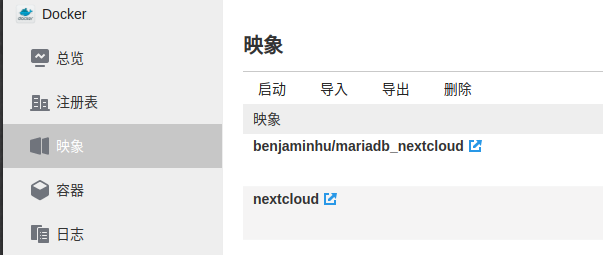
启动 MariaDB 容器
容器名字 mariadb_db,可以任意取名。
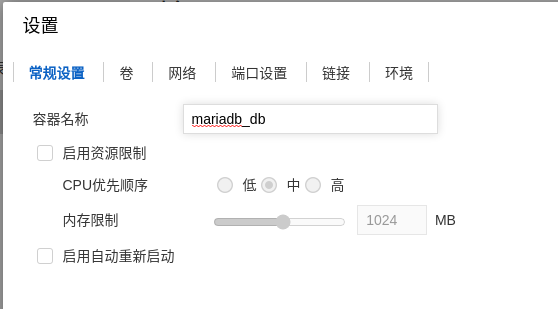
设置数据保存位置,使数据可以存储在容器之外,不会随容器删除而删除。
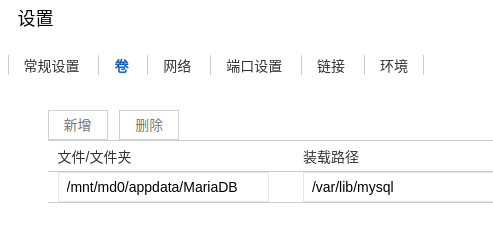
端口映射
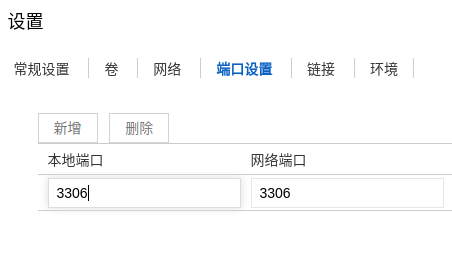
配置数据库 root 用户密码。这只需要给容器传递环境变量 MYSQL_ROOT_PASSWORD 即可。
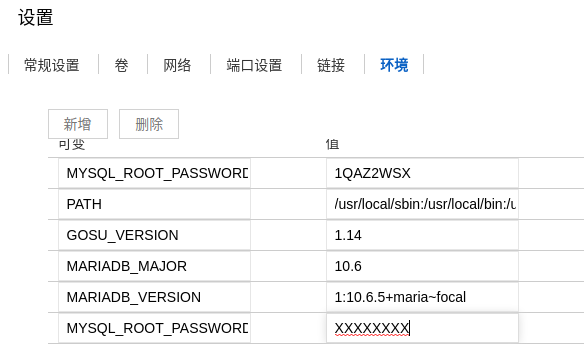
启动 Nextcloud 容器
指定一个容器名字。
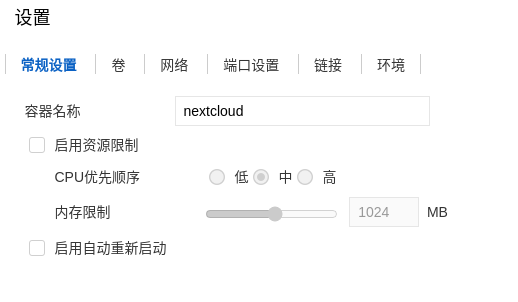
配置下面三个目录,同样是数据保存在容器之外。
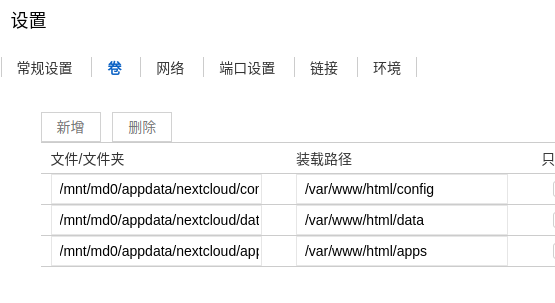
映射端口,后面都将通过该端口登录。
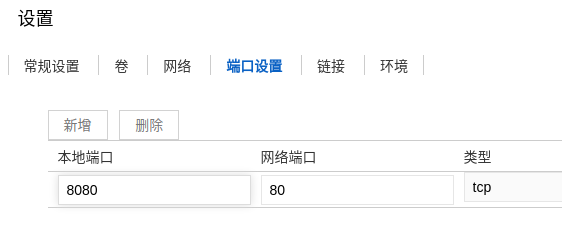
链接容器,使得 nextcloud 容器有权访问该数据库容器。
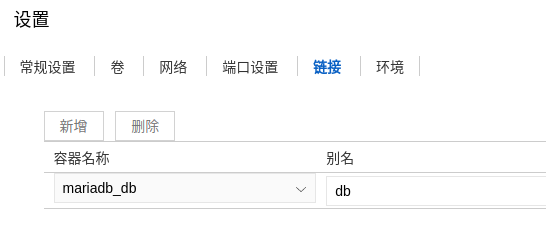
最后使用浏览器登录IP:8080 即可看到 nextcloud 初始化界面。在 Storage 部分选择 mariadb 而非默认的 sqlite。依次输入数据库用户名 root, 刚才设置的密码 MYSQL_ROOT_PASSWORD,数据库名字 nextcloud_db,数据库直接配置为 db。这个就是先前配置的容器链接选项。
至此你应该可以使用 nextcloud 了。